快手视频剪辑尺寸比例 快手视频剪辑用什么电脑软件
品牌型号:联想 2020
系统: 10 64位专业版
打开快手,用短视频去“拥抱每一种生活”。经过近几年的快速发展,短视频已经融入到了生活的方方面面。人们已经习惯在快手上发布内容、打造个人IP、圈粉带货,未来的短视频领域不仅是流量场,也是生意场。那么有关快手视频剪辑尺寸比例,快手视频剪辑用什么电脑软件的相关问题,本文将进行详细介绍。
一、快手视频剪辑尺寸比例
在创作过程中,很多新手朋友都会纠结画面宽高比的问题。想尽量保留画面内容的同时,又避免黑边的出现。这时候,就需要了解以下几种画面比例。

图1:剪辑快手短视频
先说结论,快手APP的竖屏作品上传比例为9:16,在HD模式中的作品分辨率为:*;4K模式中的作品分辨率为*。上述画面比例,也是快手、抖音等短视频平台的竖屏通用画面比例。
像素单位px怎么剪视频的画面尺寸,即设备成像的最小单位,放大观察就是一个个的颜色方块(马赛克)。*的含义为:该分辨率下的水平像素有1080个,垂直像素有1920个。因此,像素值越高,画面就会越细腻(放大后不容易出现马赛克)。
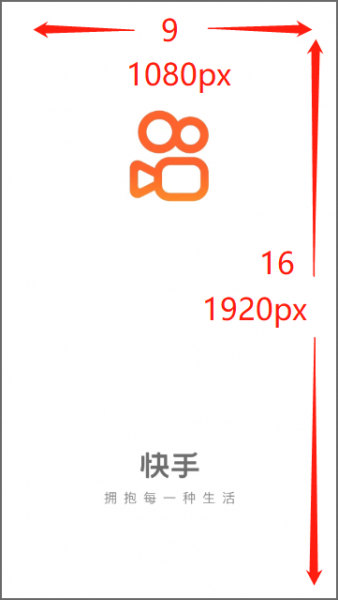
图2:快手APP开屏封面图
因此,不难得出类似快手这样的短视频平台的横屏画面比例为16:9(HD分辨率*1080,4K分辨率3840*2160)。

图3:快手横屏比例
同样的,在西瓜视频的作品上传界面中,也提示了相应的画面比例(16:9)。
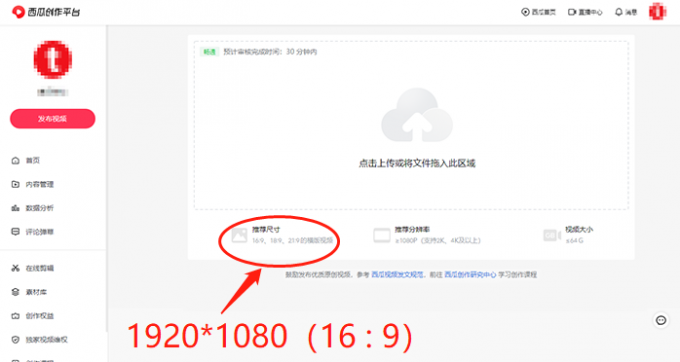
图4:西瓜视频作品上传界面
在生活中,很多宽屏显示器和智能手机(各品牌的“pro”加长型号)的显示比例大都是18:9(HD分辨率:1920*960,4K分辨率:3840*1920)。将采用这种比例的作品上传到主流平台,在预览的时候会发现在视频的上下部分会出现黑边。这就是因为作品比例采用的是18:9,而平台显示比例为16:9造成的。

图5:用手机看视频
对于一些超宽屏显示器来说,大都采用了21:9的画面比例(HD分辨率:1920*816,4K分辨率:3840*1632),这也是很多电影拍摄过程中所采用的画面比例。所以,如果大家想让剪辑作品更具电影感的话,可以尝试用21:9的画面比例进行创作。

图6:电影院屏幕
4:3的画面比例(HD分辨率:1080*864,4K分辨率:2160*1720),是“老电视机”专属的画面比例(现在已经很不常见)。因此,在视频调色过程中,将画面做成4:3,可以让作品更加具有年代感。

图7:老电视机上的女士二、快手视频剪辑用什么电脑软件
会声会影是由来自加拿大的公司开发的,专业级视频剪辑软件。它融合了视频调色、画面特效、文字编辑、音乐波形编辑等众多视频剪辑工具。几乎无需借助其他软件,就可以还原9成以上市面流行的画面特效。
1.设置画面比例
首先,点击会声会影上方的“设置”按钮,在下拉菜单中选择“项目属性”。
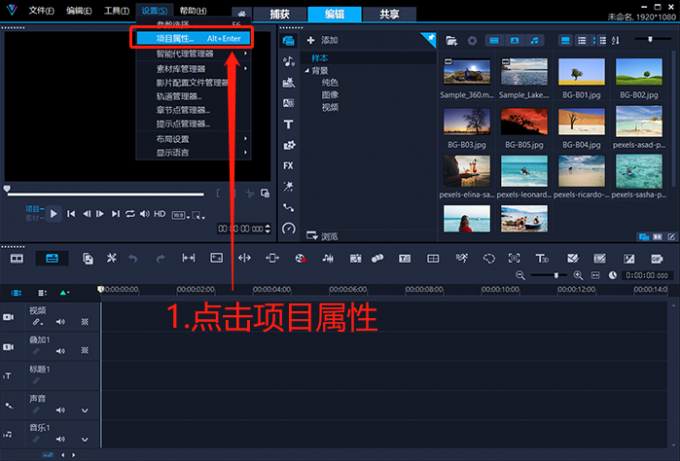
图8:打开项目属性
在新弹出的窗口中,选择项目格式为“移动电话”,项目配置文件为“MPEG-4 AVC(1080*1920,25p)”。点击“确定”按钮完成设置,左上角的预览窗口就会变成“快手”屏幕大小。
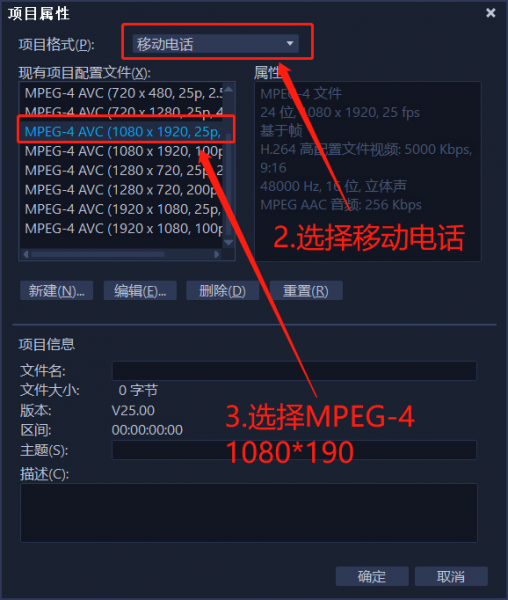
图9:设置画面比例
2.插入素材
设置好画面比例后,右击会声会影视频剪辑软件的轨道编辑区,插入视频和音乐素材。预览素材的同时,使用“S键”对素材进行分割,删除不需要的部分。
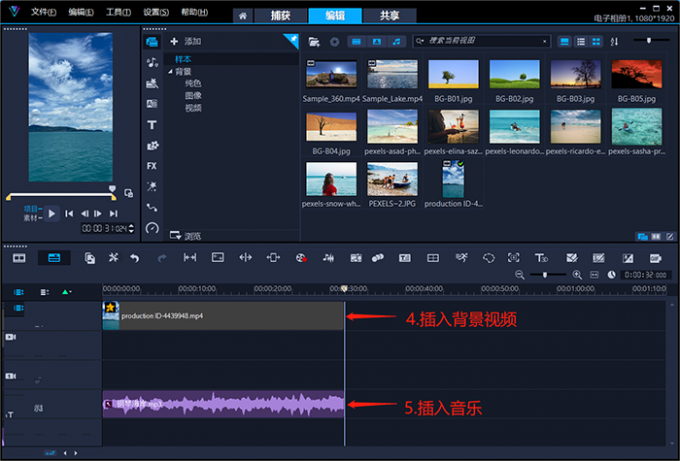
图10:插入背景视频和音乐
点击左侧的“轨道管理器”按钮怎么剪视频的画面尺寸,将叠加轨的数量设置为2,新增一条叠加轨道(会声会影可以设置49个叠加轨、1个视频轨和2个标题轨,也就是说该软件可以同时在50多个轨道上对图像、文字素材进行编辑)。
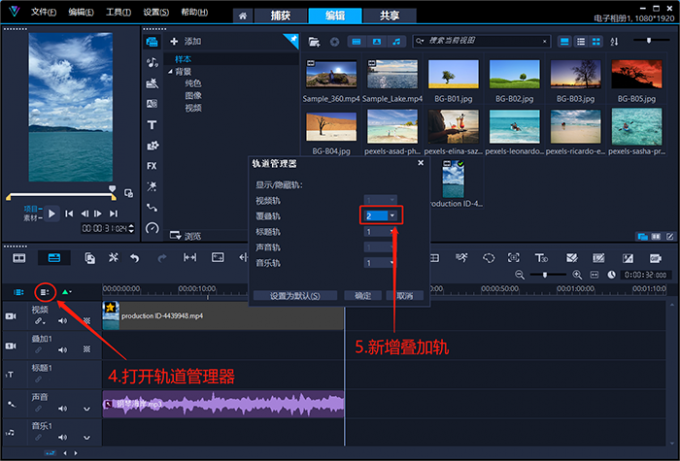
图11:新增编辑轨道
将媒体库中的素材拖拽到叠加轨上,并调整每一份素材的位置与大小。
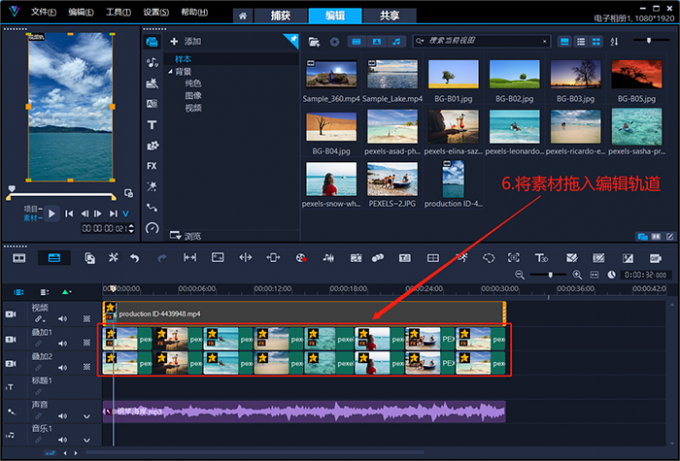
图12:将素材拖入编辑轨道
3.设置摇动和缩放
选中背景视频素材,点击右侧笔刷形状按钮打开“选项面板”。在“编辑”界面中,激活“摇动和缩放”功能并点击自定义按钮。
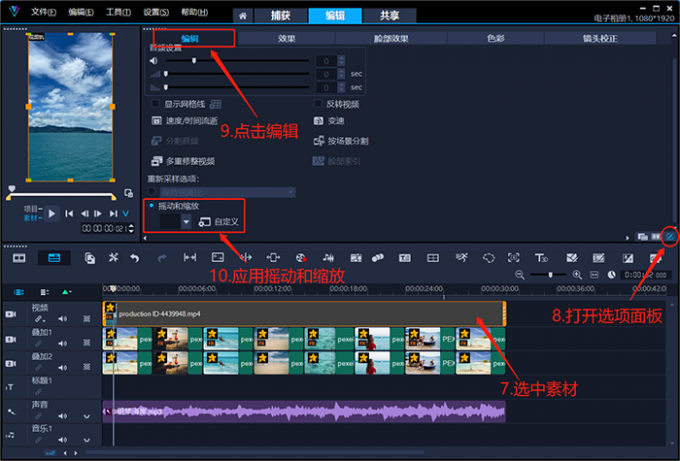
图13:设置背景视频的摇动和缩放效果
这里使用会声会影视频剪辑软件,制作一段背景视频的放大效果。
选中第一帧,设置右下角参数为:垂直500、水平500、旋转0、缩放率100、透明度0;再选中最后一帧,设置右下角参数为:垂直350、水平500、旋转0、缩放率150、透明度0。
另外,在摇动和缩放的自定义界面的左侧有“添加帧”按钮。通过点击该按钮,可以在时间轨道上继续添加以帧为基础的“控制点”。通过调整每一个关键帧的位置、旋转、缩放率等参数,即可实现素材画面的“摇动和缩放”。
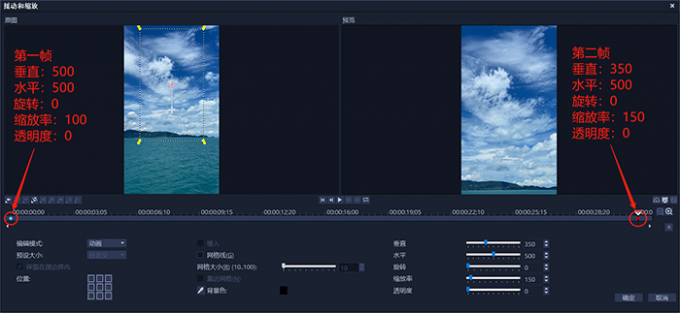
图14:设置背景视频的摇动与缩放
4.自定义动作
选中叠加轨1上的素材,在选项面板的“编辑”界面中,激活“高级动作”功能并打开“自定义动作”窗口。
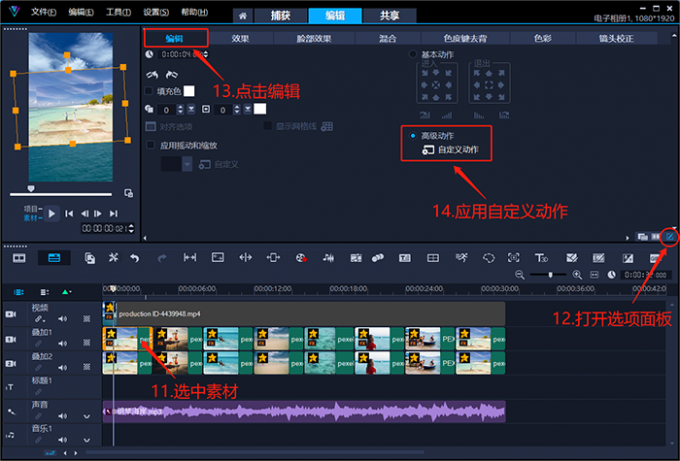
图15:应用自定义动作
在该素材的“自定义动作”窗口中,设置第一帧的旋转参数为:X轴0、Y轴10、Z轴10,缩放大小为130%;设置最后一帧的旋转参数为:X轴0、Y轴10、Z轴2,缩放大小134%。通过以上设置,实现了素材在顺时针旋转的过程中轻微放大的效果。
通过点击“+”号按钮,可以继续在自定义动作的时间轴上,添加关键帧。通过调整每一个关键帧的位置、旋转、阴影、边框、大小等参数,几乎可以实现素材所有的运动效果。
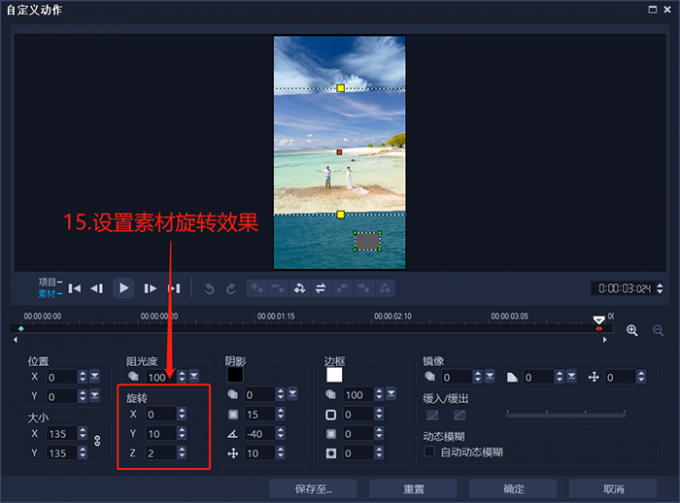
图16:设置素材旋转
5.添加滤镜特效
打开会声会影视频剪辑软件的库面板,在滤镜库的“焦距”分类中,将“平均滤镜”拖拽到素材上。
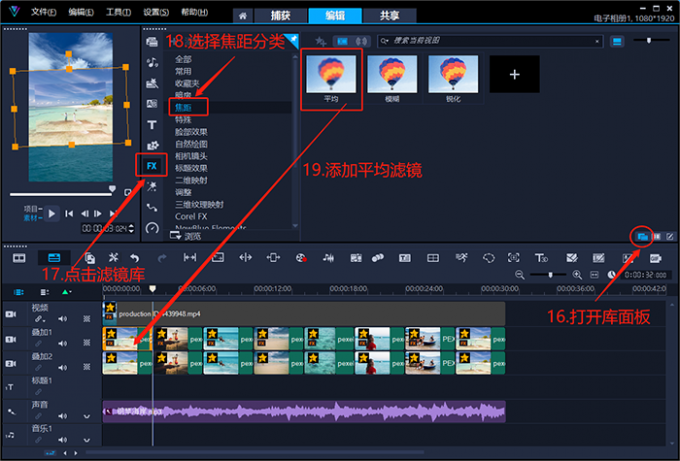
图17:为素材添加平均滤镜
然后,在选项面板的效果分类中,打开平均滤镜的“自定义滤镜”界面。
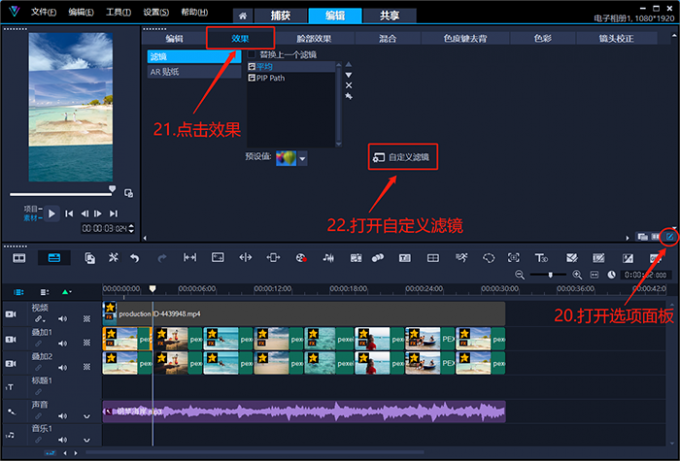
图18:打开自定义滤镜界面
在平均滤镜的自定义界面中,将第一帧与最后一帧的方格大小都设置为10,为背景图层增加一些模糊感。
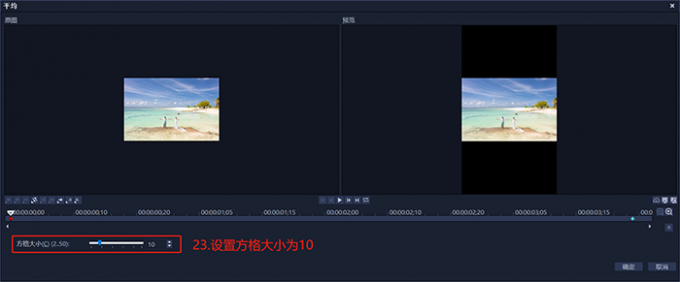
图19:设置平均滤镜
右击该素材,点击“复制属性”按钮,将该素材的所有属性都复制下来。

图20:复制素材属性
然后,右击其他素材点击“粘贴可选属性”按钮,将“自定义动作”和“滤镜”属性粘贴给其他素材,即可实现快速操作。会声会影几乎为每一个滤镜与转场,都设计了专属的调整界面。运用全球顶尖的图像处理技术,快速设置特效的同时,又保证了对画面细节的掌控能力。
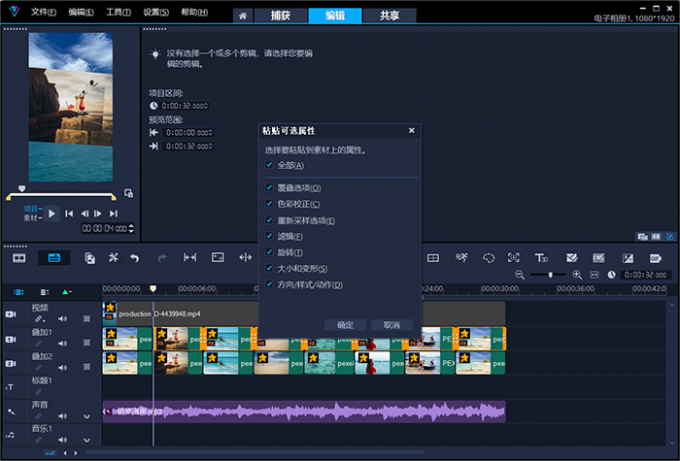
图21:粘贴全部属性
6.添加文字标题
最后,点击库面板中的“标题”按钮,双击屏幕即可输入文字内容。双击标题素材后怎么剪视频的画面尺寸,可以在标题选项面板中调整文字的样式、边框、运动模式、滤镜特效等参数。

图22:输入标题并设置文字样式三、小结
以上便是快手视频剪辑尺寸比例,快手视频剪辑用什么电脑软件的全部内容。在大多数短视频平台上,上传竖屏作品的比例为9:16,上传横屏作品的比例为16:9。另外,本文还介绍了“18:9”、“21:9”、“4:3”这三种尺寸比例的详细参数,以及与之对应的使用场景。在创作过程中,可以使用会声会影来制作快手视频。该软件的功能丰富且实用性强,几乎无需借助其他软件,就可以还原市面上9成以上的热门画面特效。更多有关快手视频剪辑的技巧,可以在安装会声会影后进行体验。
免责声明:本文系转载,版权归原作者所有;旨在传递信息,不代表本站的观点和立场和对其真实性负责。如需转载,请联系原作者。如果来源标注有误或侵犯了您的合法权益或者其他问题不想在本站发布,来信即删。
声明:本站所有文章资源内容,如无特殊说明或标注,均为采集网络资源。如若本站内容侵犯了原著者的合法权益,可联系本站删除。

